Come modificare il carattere predefinito in Microsoft Word
Aggiornato gennaio 2024: Smetti di ricevere messaggi di errore e rallenta il tuo sistema con il nostro strumento di ottimizzazione. Scaricalo ora a - > questo link
- Scaricare e installare lo strumento di riparazione qui.
- Lascia che scansioni il tuo computer.
- Lo strumento sarà quindi ripara il tuo computer.
Quindi, quando apri la tua Word ogni volta, sei accolto dal carattere predefinito, che è Calibri (Corpo) con la dimensione del carattere 11.Ovviamente, questo è diventato il carattere e la dimensione standard perché Microsoft Word stesso ha impostato questo carattere come carattere predefinito.Ma non tutti potrebbero essere fan delle convenzioni.Potresti immaginare che un altro tipo di carattere diventi il tuo carattere predefinito ed è totalmente giustificato.
Qui in questo articolo, abbiamo spiegato in dettaglio come è possibile modificare il carattere predefinito di Microsoft Word.Hai la possibilità di applicare questa modifica a tutti i nuovi documenti che creerai.Ricorda, i vecchi documenti che hai già creato e salvato non cambieranno.Ma dopo aver cambiato il carattere predefinito, se avvii Word, puoi vedere che il carattere predefinito è cambiato anche per il nuovo documento.
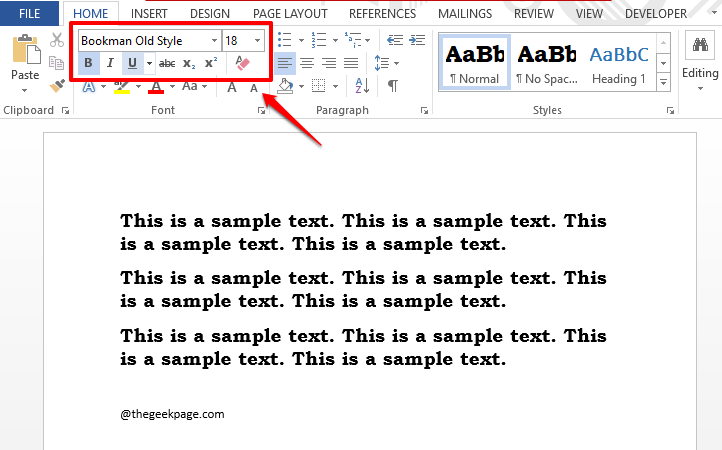
Continua a leggere per scoprire come padroneggiare questo fantastico, ma semplice e veloce trucco di Word.Spero che ti piaccia leggere!
Note importanti:
Ora è possibile prevenire i problemi del PC utilizzando questo strumento, come la protezione contro la perdita di file e il malware. Inoltre, è un ottimo modo per ottimizzare il computer per ottenere le massime prestazioni. Il programma risolve gli errori comuni che potrebbero verificarsi sui sistemi Windows con facilità - non c'è bisogno di ore di risoluzione dei problemi quando si ha la soluzione perfetta a portata di mano:
- Passo 1: Scarica PC Repair & Optimizer Tool (Windows 11, 10, 8, 7, XP, Vista - Certificato Microsoft Gold).
- Passaggio 2: Cliccate su "Start Scan" per trovare i problemi del registro di Windows che potrebbero causare problemi al PC.
- Passaggio 3: Fare clic su "Ripara tutto" per risolvere tutti i problemi.
Come modificare il carattere predefinito
Passaggio 1: all'avvio di Microsoft Word, per impostazione predefinita, il carattere è Calibri (Corpo) e la dimensione del carattere è 11.Ogni volta che digiti qualcosa in Word, adatta automaticamente queste proprietà del carattere come mostrato nello screenshot qui sotto.
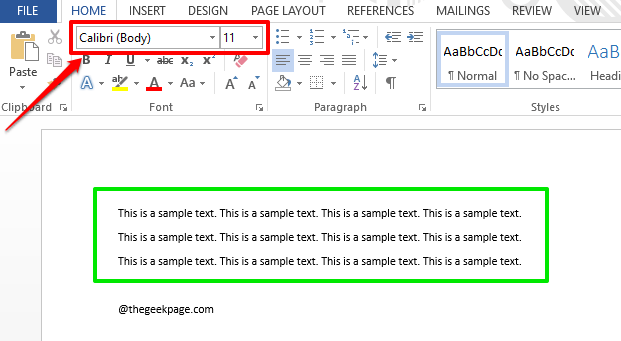
Passaggio 2: ora per modificare la proprietà del carattere predefinita, fai clic sull'icona di avvio del carattere presente nella sezione Carattere nella scheda HOME.
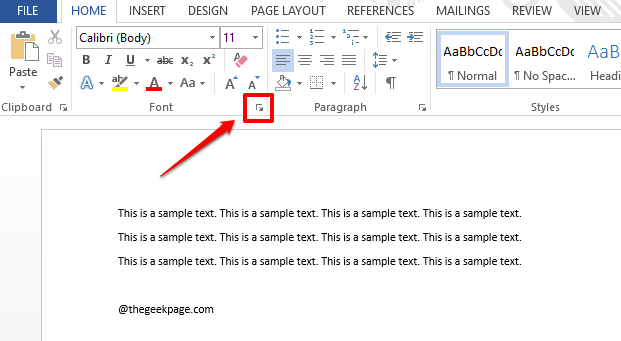
Passaggio 3: quando si aprono le impostazioni del carattere, fai clic sulla scheda Carattere in alto.
Ora scegli un carattere che desideri venga impostato come predefinito dal menu a discesa Carattere.
Puoi anche scegliere uno stile dal menu a discesa Stile carattere.
Dal menu a discesa Dimensioni, scegli anche la dimensione per completare il set di proprietà del carattere.
Al termine, premi il pulsante Imposta come predefinito nella parte inferiore della finestra.
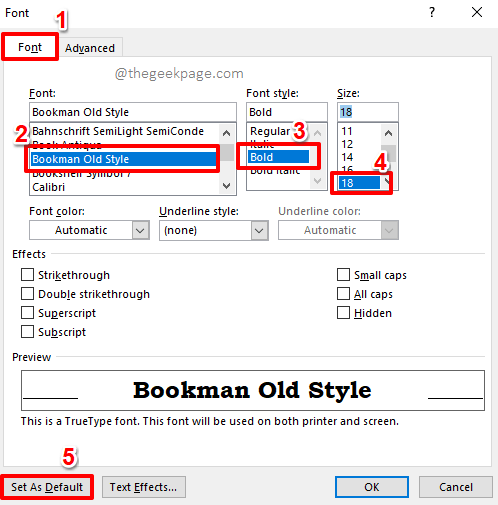
Passaggio 4: ora verrà visualizzata una finestra di dialogo che chiede se si desidera applicare le modifiche solo al documento corrente o se si desidera applicare le modifiche a tutti i documenti in base al modello Normal.dotm.Scegli il pulsante di opzione in base alle tue preferenze.
Poiché voglio che il carattere predefinito venga modificato in tutti i miei documenti futuri, ho fatto clic sul pulsante di opzione corrispondente all'opzione Tutti i documenti basati sul modello Normal.dotm.
Premi il pulsante OK per procedere.
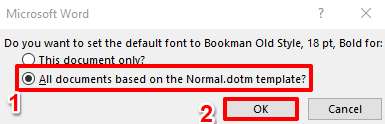
Passaggio 5: se ora guardi il tuo documento Word, puoi vedere che le impostazioni dei caratteri predefinite sono cambiate.
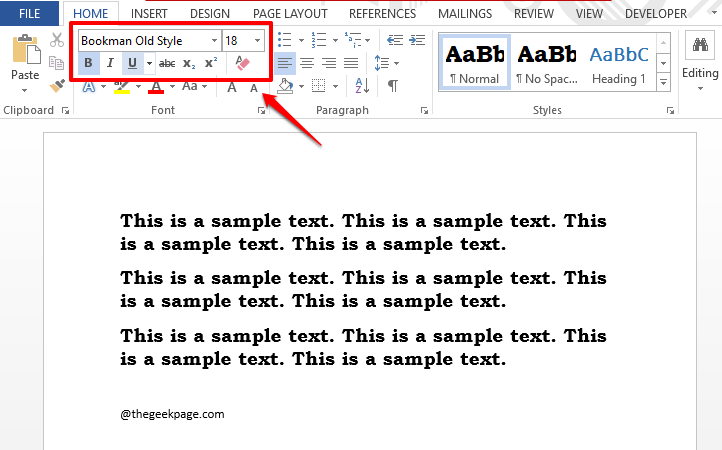
Passaggio 6: prova ad aprire un nuovo documento di Word, vedrai anche che le impostazioni dei caratteri predefinite sono cambiate e se digiti qualcosa, le nuove impostazioni dei caratteri saranno attive.Divertiti!
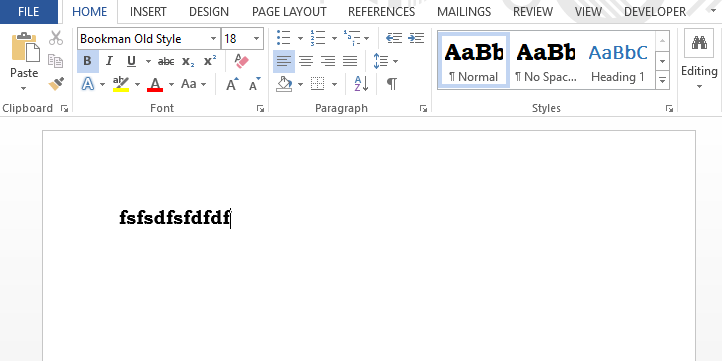
Per favore, dicci nella sezione commenti se sei riuscito a modificare con successo le impostazioni dei caratteri predefiniti in Word, seguendo i passaggi nel nostro articolo.
Resta sintonizzato per altri incredibili trucchi con le parole e molto altro ancora!
Puoi anche scaricare questo strumento di riparazione del PC per individuare e risolvere qualsiasi problema del PC:Passo 1 -Scarica lo strumento di riparazione del PC Restoro da quiPassaggio 2: fare clic su Avvia scansione per trovare e risolvere automaticamente qualsiasi problema del PC.

